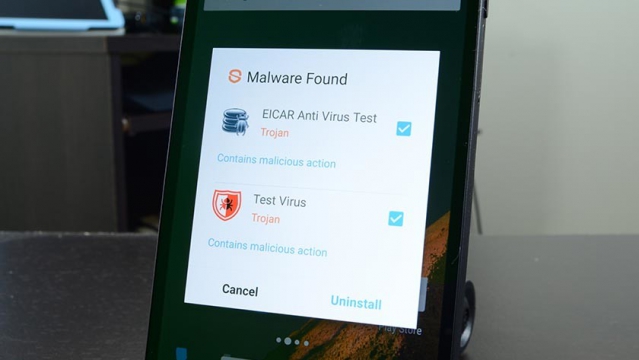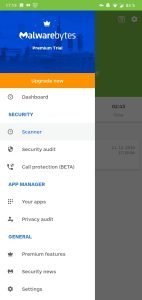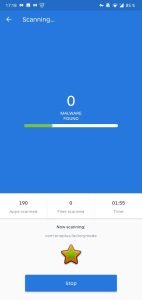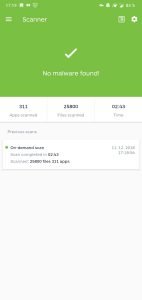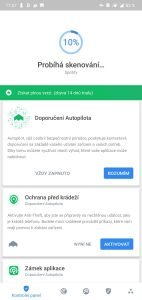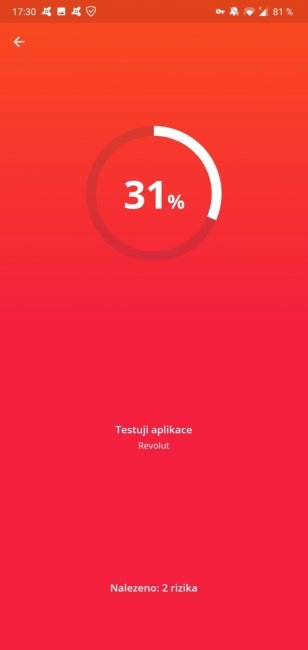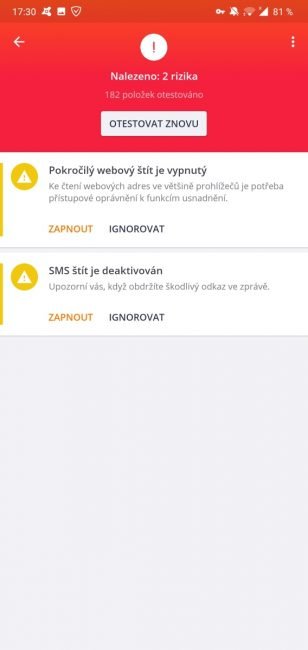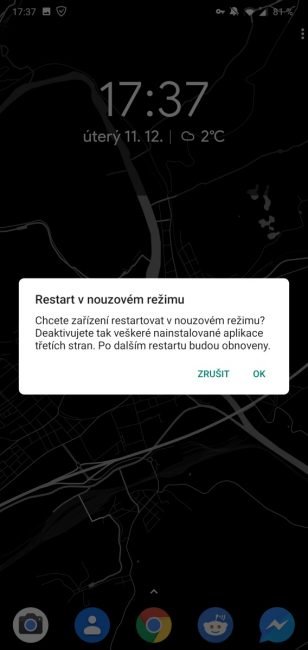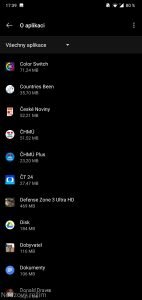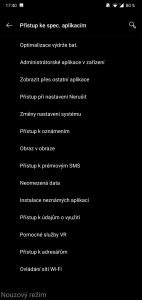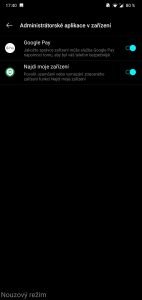Klasické viry pro Android neexistují. To však rozhodně neznamená, že váš telefon či jiný přístroj s Androidem nemůže být postižen škodlivým softwarem, tedy malwarem. V tomto článku se podíváme na to, jak napadení předcházet, jak ho poznat, a jak ho vyřešit.
Android malware: co dělat, když telefon „zlobí“
Pokud se váš telefon začal chovat nepředvídatelným způsobem, ještě to neznamená, že máte problém s malwarem. Může jít například o nedostatek volné paměti, chybu v Google Play, neaktualizovaný systém a podobně.
Je důležité určit, že jde opravdu o malware. Zkuste si tedy v duchu projít to, co jste na mobilu dělali před tím, než se začal chovat zvláštně. Může jít zdánlivě o maličkost, která ale může být oním pověstným kamenem úrazu.
Instalovali jste v poslední době nějakou aplikaci?
Pokud jste nainstalovali nějakou aplikaci a následně začaly problémy, je velká šance, že to spolu souvisí. Jestliže šlo o instalaci z obchodu Google Play, mělo by vše být teoreticky v pořádku. Google totiž veškeré aplikace před zveřejněním kontroluje a o malware by tedy jít nemělo. V minulosti se však již několikrát ukázalo, že ani Google není zcela neomylný a občas se nějaká podvodná aplikace v obchodě objeví. Rozhodně tedy nelze říct, že aplikace z Obchodu Play jsou mimo podezření.

Nepřehlédněte
Na tyto aplikace pro Android si dejte pozor. Obsahují malware a ohrozily přes 2 miliony uživatelů
Mnohem větší šance na „nákazu“ je však při instalacích pomocí *.apk balíčků. Ty totiž zpravidla najdete kdesi na internetu a nevíte, co do nich kdo zabudoval. Pravděpodobnost malwaru raketově stoupá zejména u různých cracknutých verzí placených aplikací, kde útočníci spoléhají na to, že uživatel ve snaze zdarma získat jinak placenou aplikaci odloží opatrnost.
Existuje také určitá pravděpodobnost, že zejména méně zkušený uživatel nějakou aplikaci nainstaluje a ani si to pořádně neuvědomí. Pokud na vás v době před výskytem problémů kdesi vyskočila reklama typu „Vyhráváte iPhone X !!!“ a nedopatřením jste na ni klikli či snad něco potvrdili, asi šlo o osudovou chybu.
Jak postupovat dále
Pokud jste dospěli k závěru, že jste se v nedávné minulosti skutečně mohli stát obětí zákeřného malwaru, nastal čas pokusit se odhalit konkrétní problém. Pokud máte podezření na určitou aplikaci, je samozřejmě nejlepší ji rovnou odinstalovat. To však nemusí vždy jít tak snadno, k čemuž se dostaneme za chvíli.
I pokud ale nemáte úplně jasno v tom, odkud vaše potíže pramení, existuje způsob, jak to řešit. Je jím instalace některého z „antivirových“ programů, které se hrozbu pokusí odhalit za vás. Zde však pozor – spousta aplikací vydávajících se za antivirus může způsobit více problémů než užitku. To platí i pro aplikace známých firem, jejichž produkty můžeme znát například z Windows. V Androidu je totiž možnost fungovaní „antivirových“ programů dost omezená a vývojáři tak často aplikaci využívají především k tomu, aby vás pomocí reklam a strašení donutili pořídit si nějakou placenou nadstavbu, která vám poskytne často něco, co umí Android v základu.
Proto doporučujeme nainstalovat jednu z níže uvedených aplikací, které v zásadě dělají jen to, co od nich potřebujete.
Malwarebytes Security
Malwarebytes je jedna z nejznámějších bezpečnostních aplikací pro počítače a poměrně dobře funguje i na Androidu. Aplikace je dostupná zdarma a po prvním spuštění vám poskytne i trial verzi premium funkcí. Premium předplatné jinak není pro většinu uživatelů nijak přínosné.
Nás zajímá především schopnost jednorázově detekovat a odstranit malware. K tomuto účelu slouží záložka Scanner v bočním menu. Malwarebytes následně proskenuje všechny nainstalované aplikace (včetně těch systémových) a pokud odhalí problém, dá vám pochopitelně vědět. Aplikaci následně můžete odinstalovat přímo, nebo využít postup popsaný dále.
Zajímavou funkcí aplikace Malwarebytes je také Security audit, tedy bezpečností audit. Tato záložka zobrazí souhrn různých bezpečnostních nastavení Androidu a dá vám vědět, jestli je máte nastavena tak, aby nepředstavovala riziko. Jde nicméně především o pomůcku pro méně zdatné uživatele, pokročilí Android uživatelé asi o jednotlivých nastaveních ví.
Bitdefender Mobile Security
Dalším známým jménem je Bitdefender, který taktéž nabízí poměrně použitelnou aplikaci. Musíte se však nejprve přihlásit, což jde řešit i Google účtem.
Následně je postup velmi podobný. Aktivujete skenování a aplikace prozkoumá váš telefon a pokusí se odhalit případná rizika. Skenování využívá cloudových služeb firmy a nezatěžuje tak váš telefon. I tato aplikace však poměrně výrazně nabízí další placené funkce.
Typickým příkladem neseriózně chovající se aplikace je pak Avast, který nejenže obsahuje celou řadu velmi výrazných odkazů na prémiové funkce, ale také neváhá při testu zbarvit obrazovku do ruda a upozornit vás na údajné riziko spočívající v tom, že ho nenecháváte monitorovat vaše SMS zprávy.
Neříkáme, že Avast jako takový nefunguje, nicméně jako aplikaci pro jednorázovou detekci malwaru ho příliš doporučit nelze.
Android malware a jeho odstranění
Jak již bylo zmíněno výše, pokud je riziková aplikace v průběhu skenu nalezena, „antivirus“ vám ji zpravidla umožní odinstalovat. Ne vždy se to však musí povést, protože aplikace může laicky řečeno vzdorovat.
V takovém případě pak nezbývá než se pokusit aplikace zbavit ručně. Nejjednodušším způsobem, jak toho docílit, je restartovat telefon do nouzového režimu. Postup je jednoduchý – podržte vypínací tlačítko a až uvidíte nabídku nabízející restart, či vypnutí, podržte prst na vypnutí. Následně by se mělo objevit dialogové okno vysvětlující funkci nouzového režimu. Stačí potvrdit a telefon se restartuje v nouzovém režimu, což poznáte dle patřičného vodoznaku v levém spodním rohu displeje. Pokud se vám nedaří telefon tímto způsobem restartovat, obraťte se na Google. Váš výrobce zřejmě změnil standardní fungování a režim se vyvolává jinak.
Odinstalace v nouzovém režimu
V nouzovém režimu si můžete povšimnout, že došlo k deaktivaci veškerých uživatelských aplikací. Telefon by tak nyní měl fungovat správně. Zamiřte tedy do nastavení a v sekci aplikací vyhledejte problematickou aplikaci a klikněte na odinstalovat. Pokud selže i tento pokus, doporučujeme podívat se, jestli aplikace náhodou nemá administrátorská oprávnění.
V případě, že tomu tak je, nejprve pochopitelně toto oprávnění odeberte a pokus o odinstalaci opakujte. Pokud vše proběhlo v pořádku, můžete nyní telefon restartovat. Zapne se již v běžném režimu.
Poslední možnost
Pokud nepomáhá žádný z výše popsaných postupů, obáváme se, že vám nezbude asi nic jiného než váš telefon resetovat do továrního nastavení. Dojde k vymazání veškerých uživatelských dat a tedy i těch závadných. Samozřejmě vždy veškerá důležitá data nejprve zálohujte, později se k nim již nedostanete.
Pokud problémy přetrvávají i po provedení továrního nastavení, budete muset pravděpodobně zamířit do servisu. To totiž ve většině případů znamená hardwarový problém, teoreticky by také mohl být nějakým způsoben poškozen samotný operační systém.
Problémům se lze vyhnout
Na závěr musíme zopakovat několik většinou známých, ale stále platných pouček. Většině problémů se totiž dá snadno předcházet, stačí se pouze vyhýbat zjevným rizikům. To tedy znamená především neinstalovat aplikace slibující nemožné, nestahovat aplikace z neznámých a nedůvěryhodných zdrojů, a především pak neklikat na žádná vyskakovací okna a nabídky z různých agresivních reklam. Neuškodí se vyhnout i neznámým hrám čínských vývojářů na Google Play – i pokud nejsou vyloženě škodlivé, zřejmě vás budou obtěžovat excesivní reklamou.
Android je jako platforma nezaviněné „nákaze“ velmi odolný, většinou skutečně musíte nainstalovat nějakou problematickou aplikaci. Těchto případů by navíc mělo ubývat, neboť Google v rámci svého Play Protect analyzuje všechny instalované aplikace a porovnává je se svou obří databází, což mu umožňuje identifikovat většinu problémů.
Méně je někdy více
Jak již bylo naznačeno výše, Android není platforma, která by potřebovala různé „bezpečnostní“ a „zlepšovací“ programy třetích stran. Obecně lze říci, že různé zaručené štíty proti virům, čističe úložiště, uvolňovače RAM a obdobné tituly vašemu telefonu spíše škodí. Existují samozřejmě určité výjimky (zmínit lze například CCleaner), ale ve většině případů instalací podobných aplikací nic nezískáte.
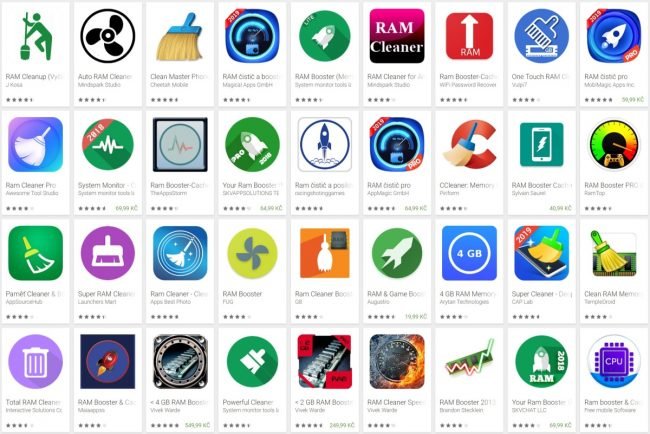
Zejména na slabších a starších zařízeních je vyloženě kontraproduktivní používat aplikace slibující udržování volné RAM. Android si totiž paměť uvolní dle potřeby sám a podobné aplikace pouze běží na pozadí a ve skutečnosti často drahocennou operační paměť spotřebovávají.